Anumite jocuri au probleme cu sistemele de operare moderne, cum ar fi Windows 10. Dacă sunteți un fan al războiului aerian, probabil că sunteți familiarizat cu un joc numit War Thunder.
Unii fani ai acestui joc au probleme cu War Thunder pe Windows 10, așa că, fără alte întârzieri, să vedem cum să rezolvăm problemele War Thunder.
Remediați problemele War Thunder în Windows 10
War Thunder este un joc multiplayer destul de popular, dar are anumite probleme. Vorbind despre War Thunder și problemele sale, mulți utilizatori au raportat următoarele probleme:
- War Thunder fără sunet - Dacă nu ai sunet în timp ce joci War Thunder, verifică dacă jocul tău este actualizat. În cel mai rău caz, poate fi necesar să reinstalați jocul pentru a remedia problema.
- War Thunder se prăbușește - Dacă jocul se blochează frecvent pe computerul dvs., este posibil să puteți remedia problema pur și simplu schimbând calitatea grafică sau schimbând opțiunile de redare.
- War Thunder s-a prăbușit la pornire - Mai mulți utilizatori au raportat că War Thunder se blochează pe computerul lor chiar la pornire. Dacă se întâmplă acest lucru, asigurați-vă că verificați integritatea cache-ului jocului.
- War Thunder se blochează la conectarea la server - Aceasta este o altă problemă obișnuită cu War Thunder. Această problemă poate fi cauzată de paravanul de protecție sau antivirus, deci asigurați-vă că War Thunder nu este pe lista de blocare.
- War Thunder înghețat - Dacă jocul se blochează frecvent pe computerul dvs., problema ar putea fi rezoluția dvs. Cu toate acestea, ar trebui să puteți remedia această problemă utilizând una dintre soluțiile noastre.
- War Thunder FPS drop, lag - FPS drop and lag poate fi o mare problemă într-un joc multiplayer, cu toate acestea, ar trebui să puteți remedia problema modificând fișierul de configurare al jocului.
- Ecranul negru War Thunder - Aceasta este o altă problemă frecventă cu War Thunder. Dacă aveți această problemă, încercați să rulați jocul în modul Windowed și verificați dacă acest lucru vă ajută.
1. Remediați problemele de conectare War Thunder
Asigurați-vă că War Thunder nu este blocat de antivirus
Uneori, problemele de conectare War Thunder pot fi cauzate de software-ul antivirus sau paravanul de protecție.
Pentru a evita orice probleme de conexiune, asigurați-vă că software-ul antivirus sau paravanul de protecție nu blochează War Thunder.
Dacă jocul nu este blocat de software-ul dvs. de securitate, poate fi necesar să vă dezactivați temporar antivirusul sau paravanul de protecție în timp ce jucați War Thunder.
În plus, asigurați-vă că nu există nicio aplicație inutilă care rulează în fundal.
Uneori, pentru a remedia această problemă, trebuie să dezinstalați antivirusul. Dacă eliminarea antivirusului rezolvă problema, atunci vă recomandăm să treceți la o altă soluție antivirus.
În prezent, cele mai bune aplicații antivirus de pe piață sunt Bitdefender și BullGuard, așa că vă sugerăm cu tărie să le încercați.
2. Remediați blocările War Thunder
1. Schimbați opțiunea de redare la OpenGL
Utilizatorii au raportat accidente frecvente în timpul lansării War Thunder. Potrivit utilizatorilor, blocarea are loc la doar câteva secunde după ce s-au conectat. Acest lucru face ca jocul să nu poată fi jucat, dar există o soluție disponibilă.
S-a raportat că schimbarea opțiunii de redare din Auto în OpenGL remediază blocarea War Thunder pe Windows 10. În același timp, unii utilizatori raportează că utilizarea OpenGL le oferă performanțe mai bune.
Dacă întâmpinați orice tip de blocare, asigurați-vă că setați modul de redare la OpenGL din opțiunile de lansare.
Game Fire este un joc de rapel care va scăpa de accidente, blocări, decalaje, FPS scăzut, și alte probleme în timpul jocului. Descărcați-l acum (gratuit) pentru o experiență de joc mai bună.
2. Porniți jocul direct
O soluție simplă pentru blocarea War Thunder este lansarea jocului direct din folderul său de instalare. Pentru a face acest lucru, navigați la directorul de instalare al jocului și rulați aces.exe.
După cum puteți vedea, aceasta este o soluție destul de simplă, dar s-ar putea să funcționeze pentru dvs., așa că nu ezitați să o încercați.
3. Ștergeți cache-ul și folderele compiledShaders
Dacă vă confruntați cu avariile War Thunder și utilizați versiunea Steam a jocului, vă recomandăm să încercați următoarea soluție:
- Mergi la Directorul de instalare al Steam.
- Navigheaza catre steamapps> comun> warthunder pliant.
- Odată ce ai deschis Warthunder dosar, ștergeți cache și compilateShaders.
- start Aburi.
- Când Steam se deschide, navigați la Bibliotecă.
- Găsi Thunder War și Click dreapta aceasta.
- Alege Proprietăți din meniu.
- Cand Proprietăți fereastra se deschide, accesați Fisiere locale filă.
- Apasă pe Verificați integritatea cache-ului jocului buton.
- Aveți răbdare și așteptați finalizarea procesului.
Căutați cele mai bune instrumente pentru a șterge fișierele nedorite? Iată alegerile noastre de top.
4. Setați randarea la DirectX 9 și activați Vsync
Utilizatorii au raportat căderi ale War Thunder la lansarea jocului și se pare că aceste blocări sunt cauzate de opțiunile de redare.
Dacă War Thunder se blochează pe computerul dvs. Windows 10, vă recomandăm să setați randarea la DirectX 9 din opțiunile de lansare.
Utilizatorii au raportat, de asemenea, că pornirea Vsync remediază problemele cu blocarea.
5. Scoateți driverul DisplayLink
S-a raportat că driverul DisplayLink poate provoca uneori blocaje War Thunder pe Windows 10.
În acest caz, ar trebui să eliminați driverul DisplayLink de pe computer urmând acești pași:
- Deschis Aplicație Setări.
- Mergi la Sistem și apoi navigați la Aplicații secțiune.
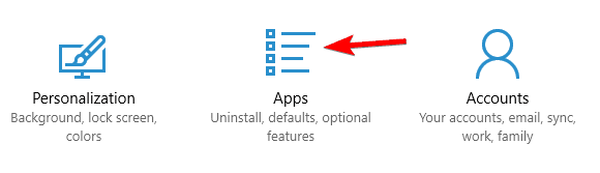
- Localiza DisplayLink software din listă și faceți clic pe Dezinstalați.
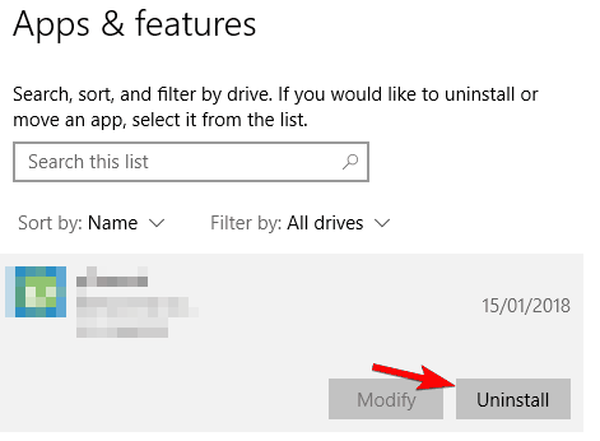
Rețineți că, uneori, poate fi necesar să eliminați toate fișierele asociate cu software-ul DisplayLink pentru a remedia această problemă.
Acesta poate fi un proces complicat dacă îl faceți manual, dar există o modalitate simplă de a dezinstala complet o aplicație.
Aplicații precum IOBit Uninstaller (gratuit), Ashampoo Uninstaller, și Revo Uninstaller poate rezolva cu ușurință această problemă, deci asigurați-vă că le încercați.
6. Treceți la modul Windowed
Dacă întâmpinați blocări War Thunder, vă recomandăm să treceți de la modul ecran complet la geamuri modul. Asigurați-vă că setați rezoluția jocului, astfel încât să se potrivească cu rezoluția desktop-ului dvs..
3. Remediați înghețarea War Thunder
1. Schimbați rezoluția jocului
Înghețurile War Thunder pot fi cauzate de setările grafice, așa că vă sfătuim să le coborâți. Dacă utilizați rezoluție HD, vă sfătuim să treceți la rezoluție mai mică și să rulați jocul geamuri modul.
2. Rulați jocul în modul Compatibilitate
Dacă vă confruntați cu War Thunder îngheață pe computer, vă recomandăm să încercați să începeți jocul în modul de compatibilitate. Pentru aceasta, urmați acești pași:
- Accesați directorul de instalare al jocului.
- Localiza aces.exe și Click dreapta aceasta. Alege Proprietăți din meniu.
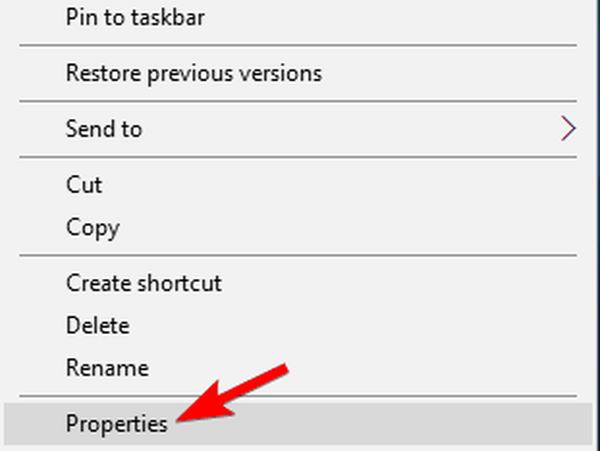
- Navigați la Compatibilitate filă. Verifica Rulați acest program în modul de compatibilitate pentru și alegeți una dintre versiunile mai vechi de Windows. Unii utilizatori sugerează Windows XP Service Pack 2, dar puteți experimenta și cu alte versiuni.
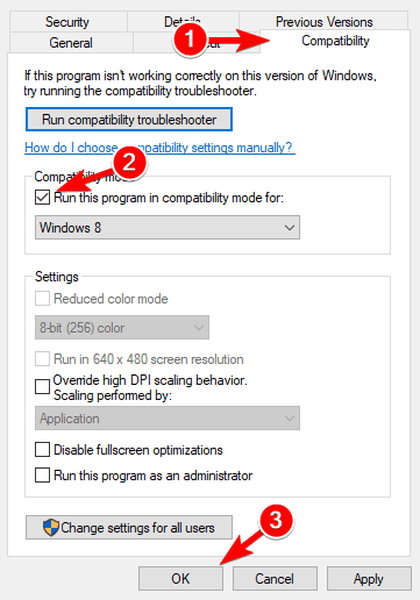
- Clic aplica și O.K pentru a salva modificările.
3. Efectuați o verificare a fișierului
Pentru a remedia înghețurile War Thunder, unii utilizatori sugerează să efectueze o verificare completă a fișierului. Pentru a face acest lucru, trebuie doar să apăsați butonul roată din dreptul setărilor grafice și să faceți clic Verifica fisierele buton.
Acest proces poate dura ceva timp, așa că vă încurajăm să aveți răbdare.
4. Remediați scăderea War Thunder fps
1. Editați fișierul config.blk
Dacă obțineți performanțe scăzute și scade cps în War Thunder, este posibil să doriți să modificați câteva dintre setările ascunse ale jocului. Pentru aceasta, urmați acești pași:
- Accesați directorul de instalare al jocului. În mod implicit, ar trebui să fie C:> Fișiere de programe> Steam> steamapps> comune> War Thunder.
- Localiza config.blk fișier și deschideți-l cu Notepad.
- Găsiți următoarele rânduri și schimbați-le în:
- renderer2: t = ”dx11”
- disableFlipEx: b = nu
- driver: t = ”dx11”
- d3d9ex: b = nr
- Salvați modificările și faceți clic dreapta config.blk. Alege Proprietăți.
- Accesați fila General și asigurați-vă că verificați Numai în citire opțiune.
- Clic aplica și O.K pentru a salva modificările.
- Incepe jocul. Dacă primiți o notificare care spune că nu puteți salva setările, faceți clic pe Da.
Utilizatorii au raportat că această soluție remediază problemele de scădere și performanță ale War Thunder fps, dar există și un dezavantaj.
Cu această soluție, nu veți putea modifica setările și, în schimb, va trebui să le schimbați manual din fișierul config.blk.
2. Utilizați linia de comandă
Reducerea FPS poate face ca War Thunder aproape să nu poată fi jucat și, dacă aveți probleme cu FPS cu War Thunder, puteți încerca să utilizați Promptul de comandă pentru a remedia această problemă:
- Asigurați-vă că jocul dvs. este închis.
- presa Tasta Windows + X și alegeți Prompt de comandă (Admin) din meniu.
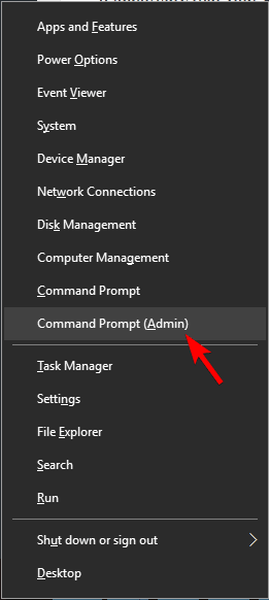
- Cand Prompt de comandă se deschide, introduceți următoarele și apăsați introduce pentru al rula:
- bcdedit / deletevalue useplatformclock
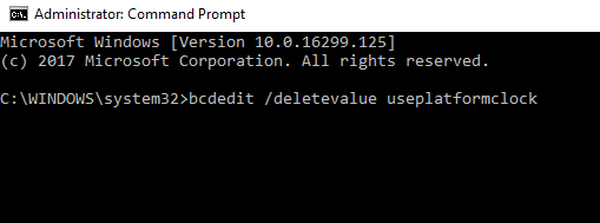
- bcdedit / deletevalue useplatformclock
- Repornire computerul și încercați din nou să rulați jocul.
Alertă de ghid epic! Tot ce trebuie să știți despre Command Prompt este chiar aici!
3. Setați planul dvs. de alimentare la Performanță înaltă
Dacă jucați War Thunder pe un laptop, este posibil să fi observat că scade fps când încărcătorul nu este conectat.
Acest lucru este perfect normal, dar dacă doriți să jucați War Thunder fără picături fps pe laptop, va trebui să vă schimbați planul de alimentare. Pentru aceasta, urmați acești pași:
- presa Tasta Windows + S și tastați putere. Selectați Alegeți un plan de alimentare din meniu.
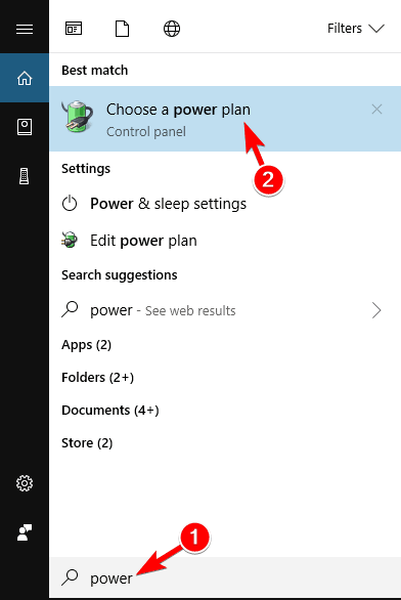
- Cand Opțiuni de putere se deschide fereastra, asigurați-vă că selectați Performanta ridicata din lista de rezultate.
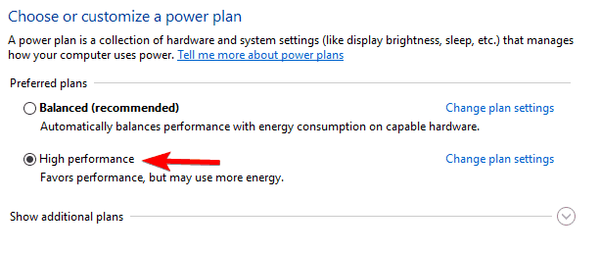
Trebuie să subliniem că setarea planului dvs. de alimentare la Performanță ridicată vă va consuma bateria laptopului mai repede, deci țineți cont de asta.
Planurile de energie lipsesc? Nu vă panicați! Iată ce trebuie să faceți!
4. Actualizați driverele plăcii grafice
Scăderea FPS este adesea cauzată de unitățile de carduri grafice învechite. Dacă ați experimentat picături de fps în timp ce jucați War Thunder, vă sfătuim cu tărie să actualizați driverele plăcii grafice.
Pentru a face acest lucru, trebuie doar să vizitați site-ul web al producătorului plăcii grafice și să descărcați cele mai recente drivere pentru placa grafică.
De asemenea, vă recomandăm acest instrument terță parte pentru a descărca automat drivere învechite pe computer.
5. Remediați ecranul negru War Thunder
1. Folosiți DirectX 9 și Vsync / rulați jocul în modul Windowed
Dacă aveți probleme cu ecranul negru cu War Thunder, vă recomandăm să activați Vsync și să utilizați redarea DirectX 9. Utilizatorii au raportat, de asemenea, că primesc un ecran negru în timp ce utilizează OBS (Open Broadcaster Software).
Dacă întâmpinați probleme cu ecranul negru, vă recomandăm să încercați să rulați jocul în modul fereastră.
Acestea sunt câteva probleme frecvente ale War Thunder pe care le-au raportat utilizatorii și, dacă aveți oricare dintre aceste probleme, nu ezitați să încercați unele dintre soluțiile noastre.
Întrebări frecvente: problemele War Thunder
- De ce War Thunder nu funcționează?
War Thunder poate avea erori multiple. Urmând acest ghid de depanare, veți putea remedia majoritatea problemelor.
- Cum remediez întârzierea în War Thunder?
Întârzierea se datorează unei probleme de conexiune, abordăm această problemă specială în pașii de mai sus.
- Cum îmi cresc FPS-ul în War Thunder?
Reduceți setările grafice (în special umbre, efecte de apă și particule). Pentru un ghid mai detaliat cu privire la modul de creștere a FPS în jocuri, consultați ghidurile noastre de creștere a FPS Windows 10 și optimizarea laptopurilor.
- Poți juca War Thunder pe PS4?
Da, War Thunder este un MMO multiplataforma și poate fi redat pe PlayStation, Xbox, Mac și PC.
Nota editorului: Această postare a fost publicată inițial în februarie 2018 și a fost reînnoită și actualizată în martie 2020 pentru prospețime, acuratețe și exhaustivitate.
- remedierea jocului
- jocuri online
 Friendoffriends
Friendoffriends

![Toate problemele remediate prin pachetul Windows Update [mai 2014]](https://friend-of-friends.com/storage/img/images/all-the-issues-fixed-by-windows-update-rollup-[may-2014].jpg)

